KKeine Bearbeitungszusammenfassung |
KKeine Bearbeitungszusammenfassung |
||
| Zeile 6: | Zeile 6: | ||
{{var | neu--magic-packet in VLAN-Frames | {{var | neu--magic-packet in VLAN-Frames | ||
| Das ''magic-packet'' kann jetzt auch in VLAN-Frames versendet werden | | Das ''magic-packet'' kann jetzt auch in VLAN-Frames versendet werden | ||
| | | The ''magic-packet'' can now also be sent in VLAN frames }} | ||
{{var | neu--magic-packet als UPD | {{var | neu--magic-packet als UPD | ||
| Das ''magic-packet'' wird in einen UDP Frame mit Zielport 7 und 9 gepackt | | Das ''magic-packet'' wird in einen UDP Frame mit Zielport 7 und 9 gepackt | ||
| The ''magic-packet'' is packed into a UDP frame with destination port 7 and 9 }} | |||
{{var | neu--Abschnitt WOL per CLI | |||
| Neuer Abschnitt: [[#WOL per CLI|WOL per CLI]] | |||
| }} | | }} | ||
</div><div class="new_design"></div>{{Select_lang}}{{TOC2 | </div><div class="new_design"></div>{{Select_lang}}{{TOC2}} | ||
{{Header|12.7.2| | {{Header|12.7.2| | ||
* {{#var:neu--magic-packet in VLAN-Frames}} | * {{#var:neu--magic-packet in VLAN-Frames}} | ||
* {{#var:neu--magic-packet als UPD}} <small>v12.7.0</small> | * {{#var:neu--magic-packet als UPD}} <small>(v12.7.0)</small> | ||
|[[UTM/UI/WOL_v12.6.2 | 12.6.2]] | |[[UTM/UI/WOL_v12.6.2 | 12.6.2]] | ||
[[UTM/UI/WOL_10.2022 | 10.2022]] | [[UTM/UI/WOL_10.2022 | 10.2022]] | ||
|{{Menu-UTM||Wake on Lan}} | |{{Menu-UTM||Wake on Lan}} | ||
|URL=UI<!-- <nowiki>https://url.firewall.individuell</nowiki> --> | |URL=UI<!-- <nowiki>https://url.firewall.individuell</nowiki> --> | ||
|zuletzt=09.2024 | |||
* {{#var:neu--Abschnitt WOL per CLI}} | |||
}} | }} | ||
---- | |||
=== {{#var:Voraussetzung}} === | === {{#var:Voraussetzung}} === | ||
| Zeile 30: | Zeile 35: | ||
{{:UTM/UI/AnmeldungUserinterface|collapsed=true}} | {{:UTM/UI/AnmeldungUserinterface|collapsed=true}} | ||
<br clear=all> | <br clear=all> | ||
---- | |||
=== {{#var:WOL}} === | === {{#var:WOL im Userinterface}} === | ||
<div class="einrücken"> | <div class="einrücken"> | ||
{{#var:WOL--desc}} | {{#var:WOL--desc}} | ||
<li class="list--element__alert list--element__hint">{{#var:WOL--Hinweis}}</li> | <li class="list--element__alert list--element__hint">{{#var:WOL--Hinweis}}</li> | ||
< | <li class="list--element__alert list--element__positiv">{{#var:Auch per CLI--Hinweis}}</li> | ||
<div | </div> | ||
==== {{#var:Schritt | |||
==== {{#var:Schritt}} 1 ==== | |||
<div class="einrücken"> | <div class="einrücken"> | ||
{{Bild|{{#var:WOL--Bild}}|{{#var:WOL--cap}}||Wake on Lan|firewall-user=User@Userinterface|class=Bild-t}} | {{Bild| {{#var:WOL--Bild}} |{{#var:WOL--cap}}||Wake on Lan|firewall-user=User@Userinterface|class=Bild-t}} | ||
{{#var:WOL Fenster}} | {{#var:WOL Fenster}} | ||
</div> | </div><br clear=all> | ||
<br clear=all> | |||
==== {{#var:Schritt | ==== {{#var:Schritt}} 2 ==== | ||
<div class="einrücken"> | <div class="einrücken"> | ||
{{Bild|{{#var:WOL wecken--Bild}}|{{#var:WOL wecken--cap}}|class=Bild-t}} | {{Bild| {{#var:WOL wecken--Bild}} |{{#var:WOL wecken--cap}}|class=Bild-t}} | ||
{{#var:WOL wecken}} | {{#var:WOL wecken}} | ||
</div> | <br clear=all></div> | ||
< | ---- | ||
</div> | |||
=== {{#var:WOL per CLI}} === | |||
<div class="einrücken"> | |||
{{#var:WOL per CLI--desc}} | |||
<li class="list--element__alert list--element__hint">{{#var:WOL per CLI--Hinweis}}</li> | |||
<br clear=all></div> | |||
==== {{#var:Fehlermeldungen}} ==== | |||
{| class="sptable2 pd5 zh1 Einrücken" | |||
| class=noborder colspan=2 | {{#var:Fehlermeldungen--desc}} | |||
|- | |||
! {{#var:Fehlermeldung}} !! {{#var:desc}} | |||
|- | |||
| ''no wake_on_lan_hosts configured (for connected user)'' || {{#var:Fehlermeldung1--desc}} | |||
|- | |||
| ''trying' to wake up an unassigned host'' || {{#var:Fehlermeldung2--desc}} | |||
|} | |||
Aktuelle Version vom 20. September 2024, 13:48 Uhr
Letzte Anpassung zur Version: 12.7.2
- Das magic-packet kann jetzt auch in VLAN-Frames versendet werden
- Das magic-packet wird in einen UDP Frame mit Zielport 7 und 9 gepackt (v12.7.0)
- 09.2024
- Neuer Abschnitt: WOL per CLI
Voraussetzung
Über das WOL lässt sich ein Gerät über die Netzwerkkarte einschalten.
- Das einzuschaltende Gerät muss diese Funktionalität unterstützen
- Konfiguration wurde im BIOS bzw. UEFI des Gerätes vorgenommen
Ab v12.7 werden zwei parallele Pakete an Zielport 7 und 9 gesendet
Anmeldung am Userinterface
- Der Aufruf des Benutzer Login zum Userinterface erfolgt über die IP-Adresse oder URL der UTM ggf. gefolgt von einer Portangabe
- Abhängig von den vergebenen Berechtigungen werden verschiedene Funktionen bereit gestellt
- Mit Klick auf die entsprechende Kachel gelangt man dann zur gewünschten Funktion
| Einstellung | Port | Aufruf mit Beispiel-IP | Aufruf mit Beispiel URL |
|---|---|---|---|
| Default | 443 | z.B. https://192.168.175.1 | z.B. https://utm.ttt-point.de |
| Port vom Admininstator geändert Menü: Netzwerk / Servereinstellungen / Servereinstellungen / Webserver / User Webinterface Port |
4443 | z.B. https://192.168.175.1:4443 | z.B. https://utm.ttt-point.de:4443 |
notempty
Nach der Eingabe der IP-Adresse wird die Benutzer Login Seite der Securepoint UTM geladen. Dort werden die Anmeldedaten eingetragen.
WOL im Userinterface
Nach dem erfolgreichen Anmelden am Userinterface der UTM wird im Menu ausgewählt.
Schritt 1
UTMUser@Userinterface 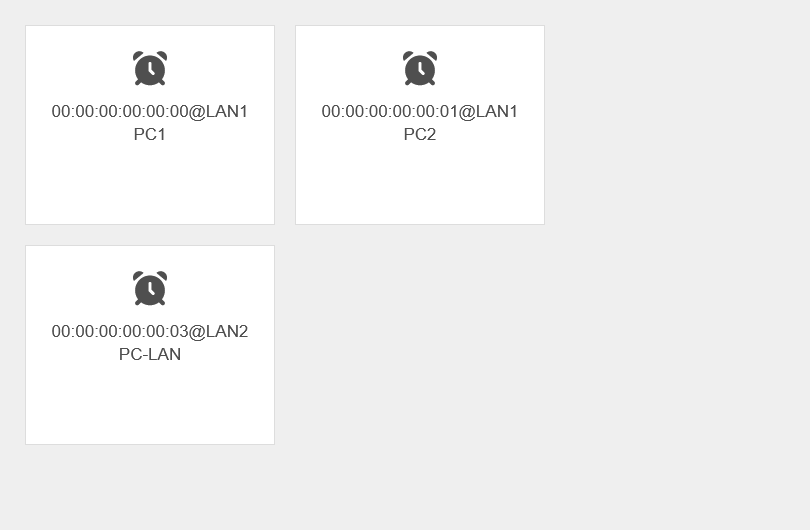 Das Fenster Wake on LAN mit der Auflistung der konfigurierten Computer.
Es öffnet sich ein Fenster mit einer Übersicht der konfigurierten Computer.
Das Fenster Wake on LAN mit der Auflistung der konfigurierten Computer.
Es öffnet sich ein Fenster mit einer Übersicht der konfigurierten Computer.
Dabei werden in jeder Kachel folgende Informationen angezeigt:
- Die MAC-Adresse des Gerätes, an das die Pakete gesendet werden sollen
- Die Schnittstelle der UTM, über die die Pakete gesendet werden sollen
- Der vom Administrator festgelegte Name der WOL-Verbindung
Schritt 2
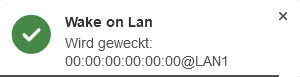
- Nachdem beispielsweise die Kachel für den Computer PC1 angeklickt wurde, erscheint oben rechts ein Pop-Up Fenster
- Während dieses Vorganges wird ein Magic Packet an die Netzwerkkarte des Gerätes gesendet, das per WOL aktiviert werden soll
- Wurde im BIOS bzw. im UEFI des Gerätes das WOL erlaubt, sollte das Gerät nun starten
WOL per CLI
Der Allgemeine CLI-Befehl, um WOL zu nutzen lautet system tools wake, es muss jedoch noch der zu startende Host (Format: MAC@schnittstelle) mit dem Parameter host übergeben werden.
Beispiel: system tools wake host 00:1A:2B:3C:4E:5F@eth1
Fehlermeldungen
| Außerdem sind folgende Fehlermeldungen möglich: | |
| Fehlermeldung | Beschreibung |
|---|---|
| no wake_on_lan_hosts configured (for connected user) | Der genutzte User hat keine WOL-Hosts konfiguriert |
| trying' to wake up an unassigned host | Der eingegebene Host existiert nicht, wahrscheinlich ein Tippfehler bei der MAC-Adresse oder die falsche Schnittstelle. |



